适用于
分类(旧)
文本处理 组合操作 功能更多信息
| 分享时间 | 2020-07-28 15:48 |
| 最后更新 | 2020-08-27 16:29 |
| 修订版本 | 2 |
| 用户许可 | 可自己使用或修改,不可再分享 |
| Quicker版本 | 1.10.1 |
| 动作大小 | 15.2 KB |
简介
关联文本指令:https://getquicker.net/Share/TextCommands/Package?Id=8c645ae4-4995-4ed5-8f9f-08d832c677af
长期存在的痛点
日常在输入标点符号时,并不是每次都能记得提前切换输入法,所以你可能会想要中文符,却输出英文符,或者想要英文符,却输出中文符。
通常唯一的解决方案是,按下 Backspace键 删除错误的符号,再切换输入法,重新输入正确的符号后,最后把输入法切换回来。
如下图:
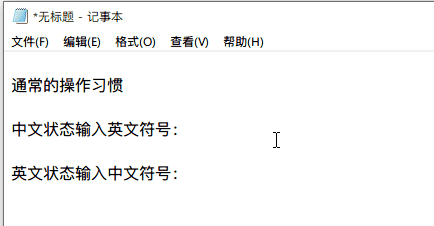 如果输入符号不符合预期,只能删除,切换输入法后重新输入
如果输入符号不符合预期,只能删除,切换输入法后重新输入
可以看到步骤非常繁琐,这还是一步到位的情况,很多时候还可能会遇到输入法切换失败,有时甚至怀疑是否自己记错或按错了快捷键,导致不得不多次尝试按下切换键。
文本指令+动作接近完美的解决方案
- 文本指令能实现根据输入的文本符号,正则提取参数,传递给动作,再替换原文本。
- 动作能实现识别输入法状态、正则替换符号、添加按键等操作。
效果如图:
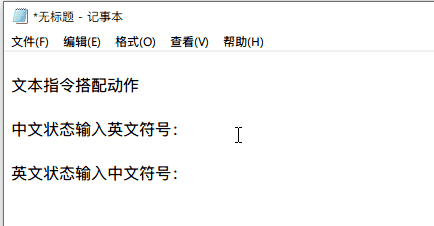 输入符号后,只需按下文本指令触发字符,即可一键替换(建议使用右边的Ctrl键作为触发字符)
输入符号后,只需按下文本指令触发字符,即可一键替换(建议使用右边的Ctrl键作为触发字符)
演示图中看到的 Backspace键 都是文本指令自动完成的,实际在不手动删除字符,也不切换输入法的情况下,一键就完成了符号的替换,而且不管是单个符号,还是对符,都准确识别并替换了,是不是很好用?
如何使用
- 首先需要下载这个文本指令:https://getquicker.net/Share/TextCommands/Package?Id=8c645ae4-4995-4ed5-8f9f-08d832c677af
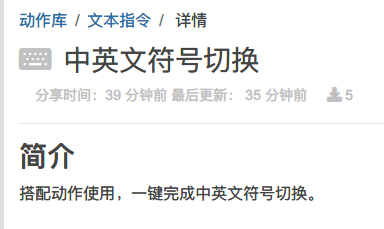
- 再安装这个动作:https://getquicker.net/Sharedaction?code=4c91f827-de37-48ed-b592-08d83289803e
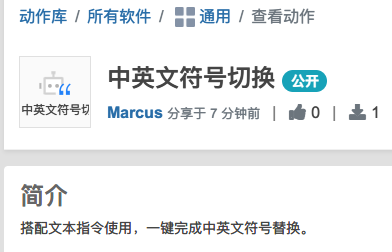
两个安装完成后,随意输入个标点符号,再按下右边的Ctrl键(文本指令触发字符可以自己换成别的,强烈推荐此键),试试看吧!Enjoy it~
选中替换功能
有多个标点符号,或者文本与符号混合的情况下,先选中,再直接运行动作,也可以一键完成符号替换,非常好用,强烈推荐!
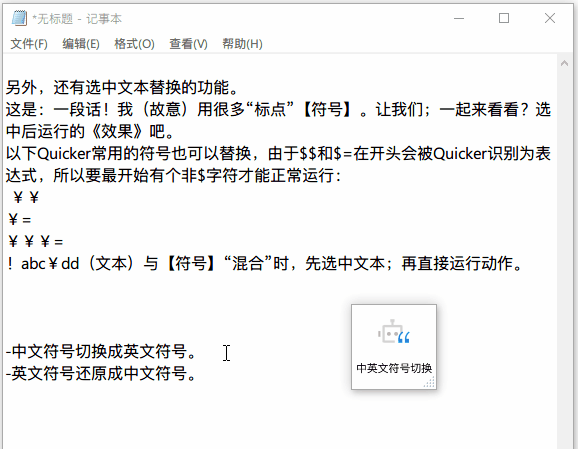
最近更新
| 修订版本 | 更新时间 | 更新说明 |
|---|---|---|
| 2 | 2020-08-27 16:29 |
1. 去掉提示消息。
2. 不替换、与 \ 。 |
| 1 | 2020-08-27 16:13 | 改善对符替换准确性。 |
| 0 | 2020-07-28 15:48 |


 京公网安备 11010502053266号
京公网安备 11010502053266号